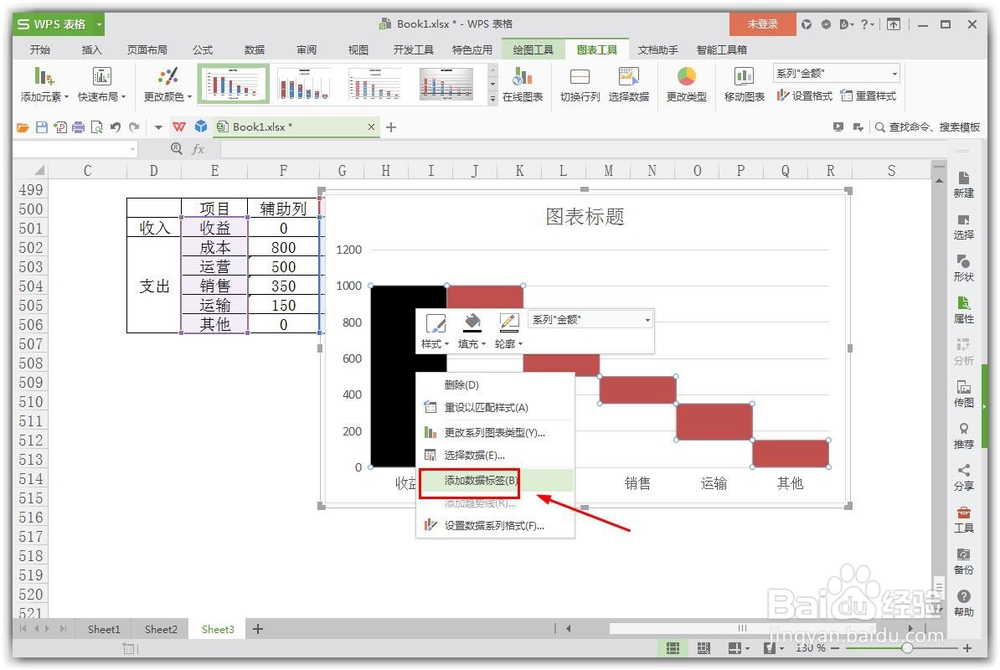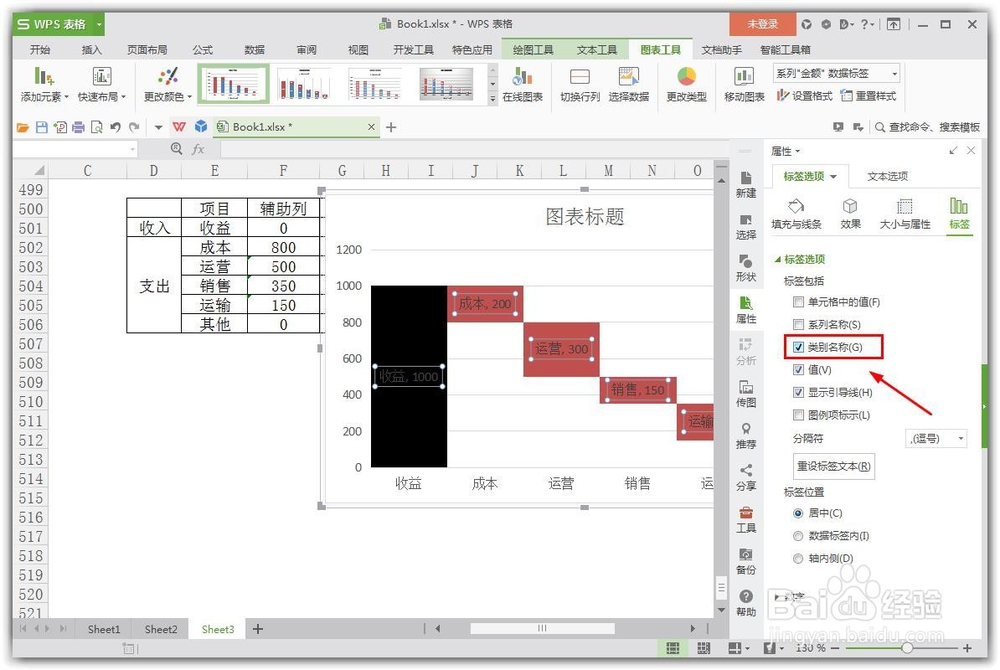1、第一步,这里我利用了堆积柱状图的方法,做出了一个简单的对比图表,可以看下方的截图,整个的操作系数不大,也可以按照例子来操作一遍。

2、第二步,我们需要对前面的数据进行一个简单的处理,需要插入一个辅助列,普通的插入柱状图是否实现上面的一个图表效果的。
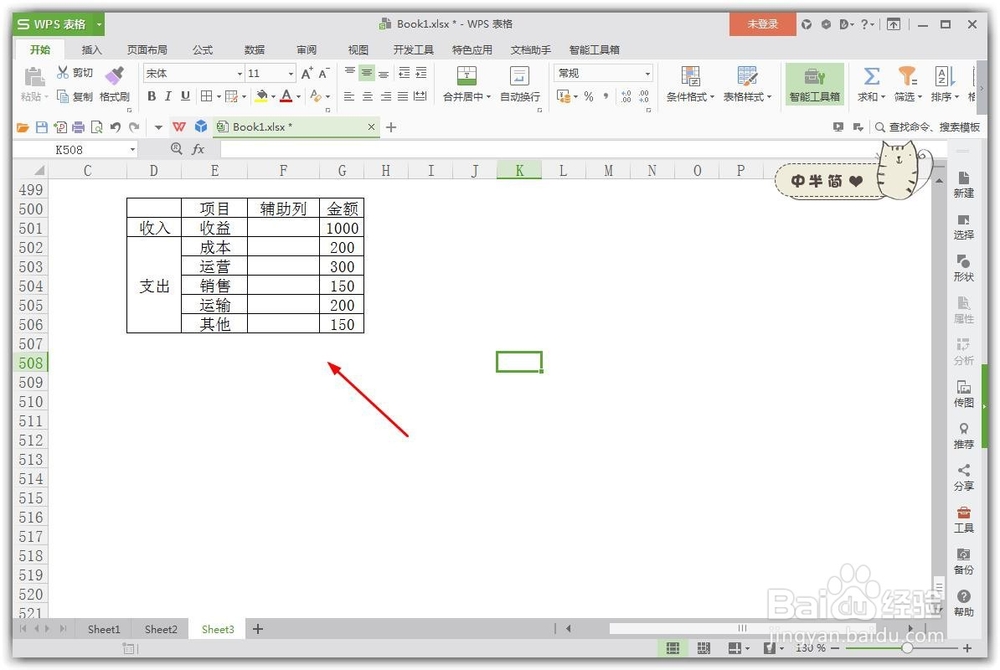
3、第三步,辅助列的内容,需要收入减去支出,并且是累计减去,所以呢,就有这样的公式,=$G$501-SUM($G$502:G502),可以根据实际的情况来。
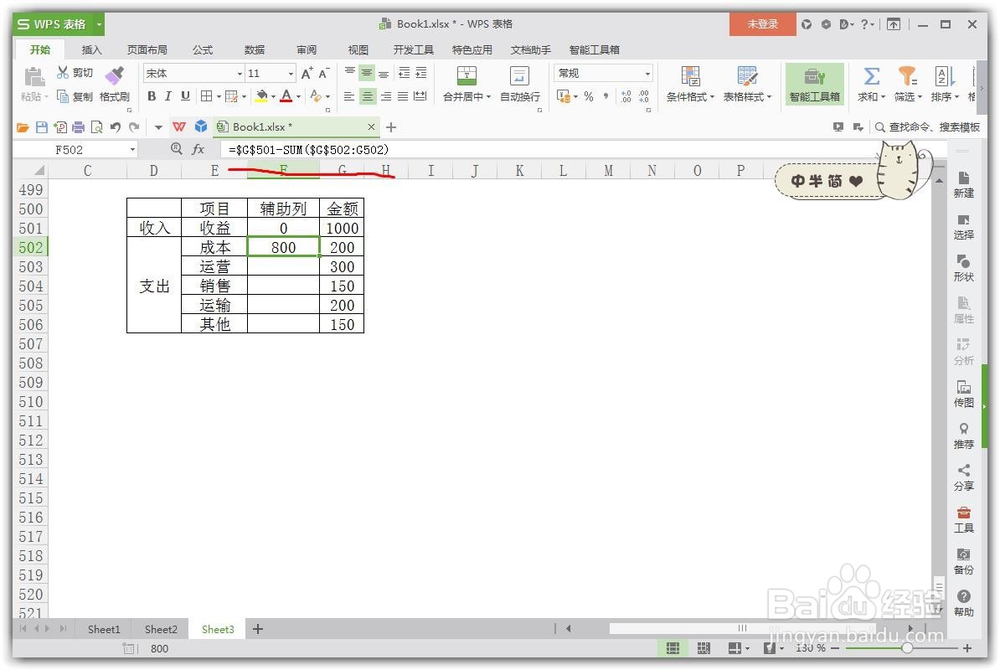
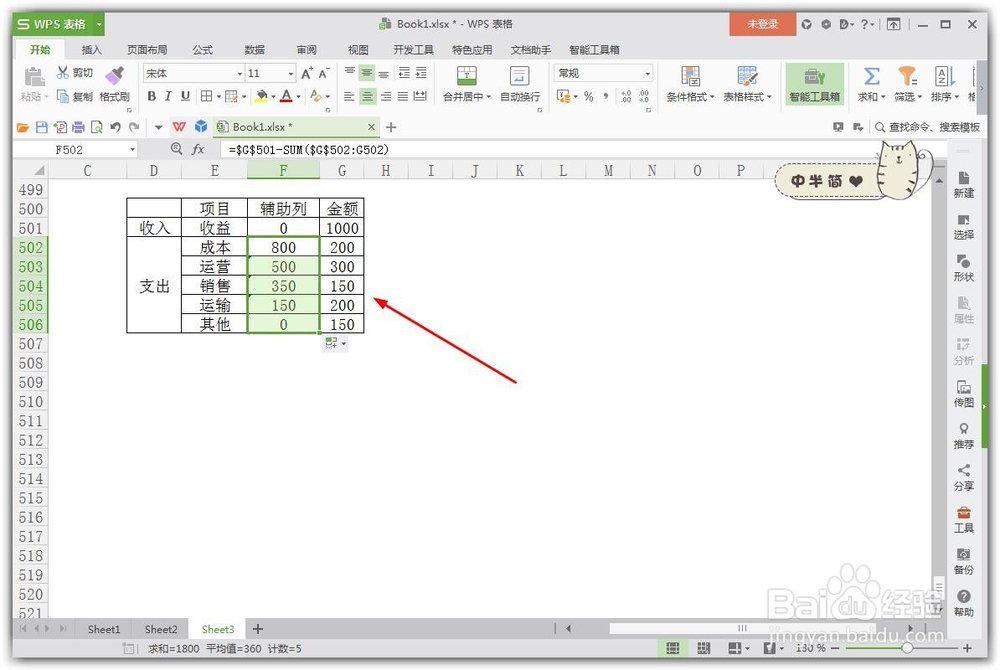
4、第四步,接着,我们插入堆积柱状图,这个不难,这样一个简单的图表就出来了,我们需要后续进行一个美化的工作就像了。
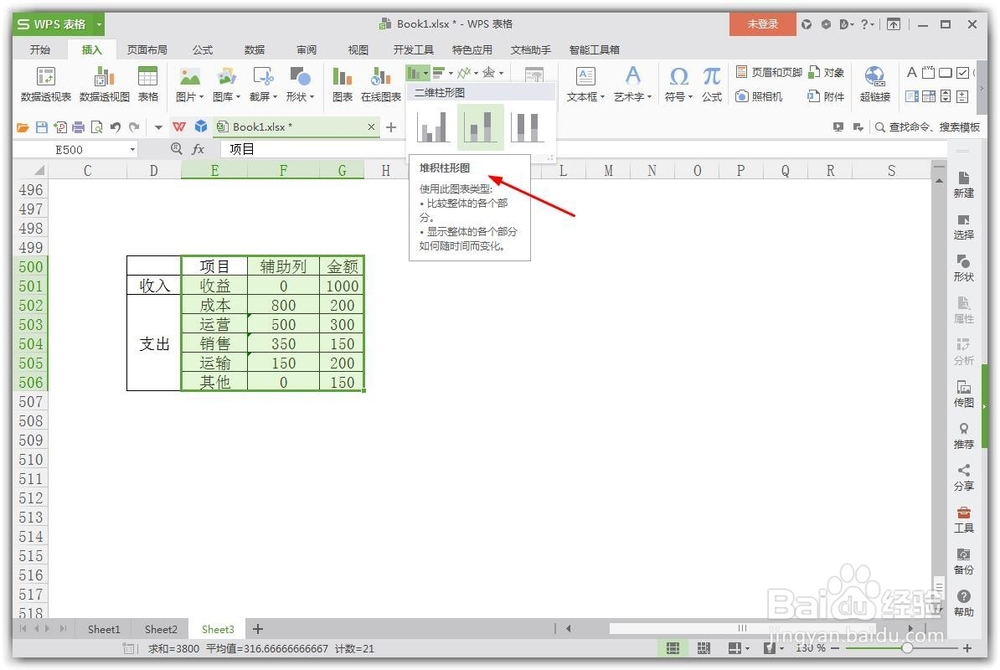

5、第五步,需要调整的参数有,蓝色部分也就是辅助列的部分,可以填充颜色为无,对比收入支出也可以分别填充不同颜色,以及呢,修改分类间距为0。
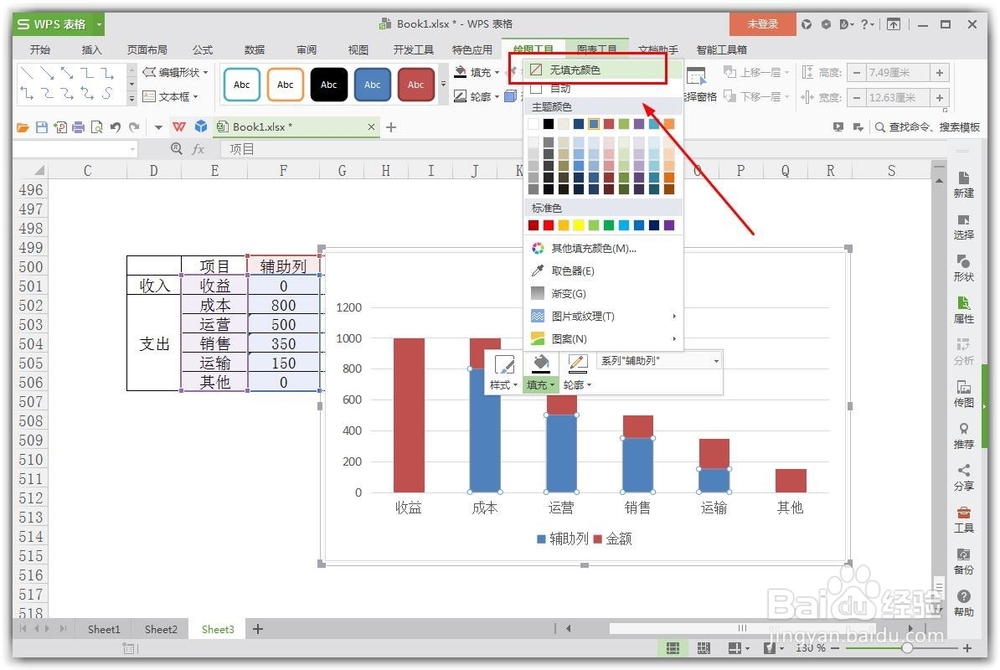
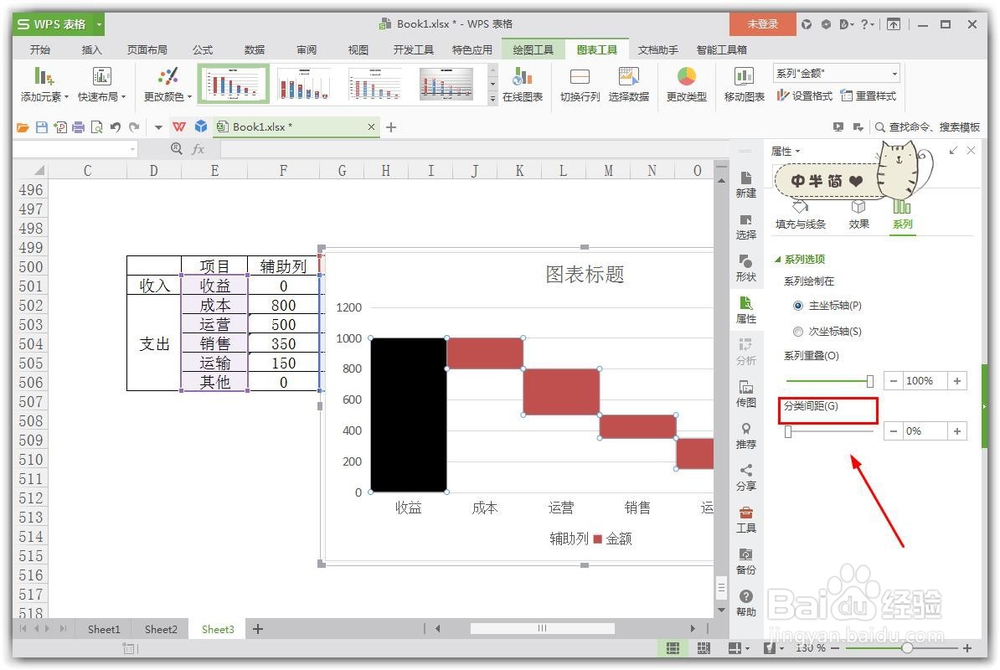
6、第六步,接着呢,可以设置添加数据标签,或者是添加文本框进行说明,还有就是想要哪些显示出现到图标的,都可以进行一个设置。